CargoGo.SaaS帮助中心
新手引导
一分钟上手CargoGo
账号与密码
切换身份
切换语种
联系客服
管理员专区
管理组织结构
管理角色及菜单
管理员工及权限
服务报告
服务明细
提醒设置
系统日志
可视
集装箱
订阅集装箱并录入业务数据
批量更新业务数据
集装箱数据权限
视图管理
视图创建与编辑
字段说明
字段显示设置
数据筛选设置
视图数据排序设置
数据可视
数据导出
隐藏数据
视图通知
全球船期
集装箱船期
滚装船期
数据分析
在途、分析大屏
塞港
塞港概览
查看塞港数据
按港查看塞港报告
创建分组
编辑、删除分组
按组查看合港报告
邮件订阅报告
箱滞港
箱滞港概览
查看箱滞港报告
查看箱滞港数据
分析报告
滚装运力洞察
服务中心
API预览
集装箱海运API
集装箱陆运API
空运API
整船API
使用日志
空运订阅
集装箱订阅
基础信息
门点管理
港口代码
陆运厂商GPS接入-G7
陆运厂商GPS接入-易流/西安易流
业务配置
邮件配置
集装箱配置
隐藏集装箱
-
+
批量更新业务数据
<span style="font-family:微软雅黑"></span>未导入业务数据或需要批量更新业务数据时,可通过默认视图中的数据u帮的那个功能绑定业务数据。 ## 一、导入更新业务数据 1. 选择数据:通过筛选功能选择需要绑定/更新业务数据的集装箱后,点击“更新”按钮,打开更新业务数据面板。 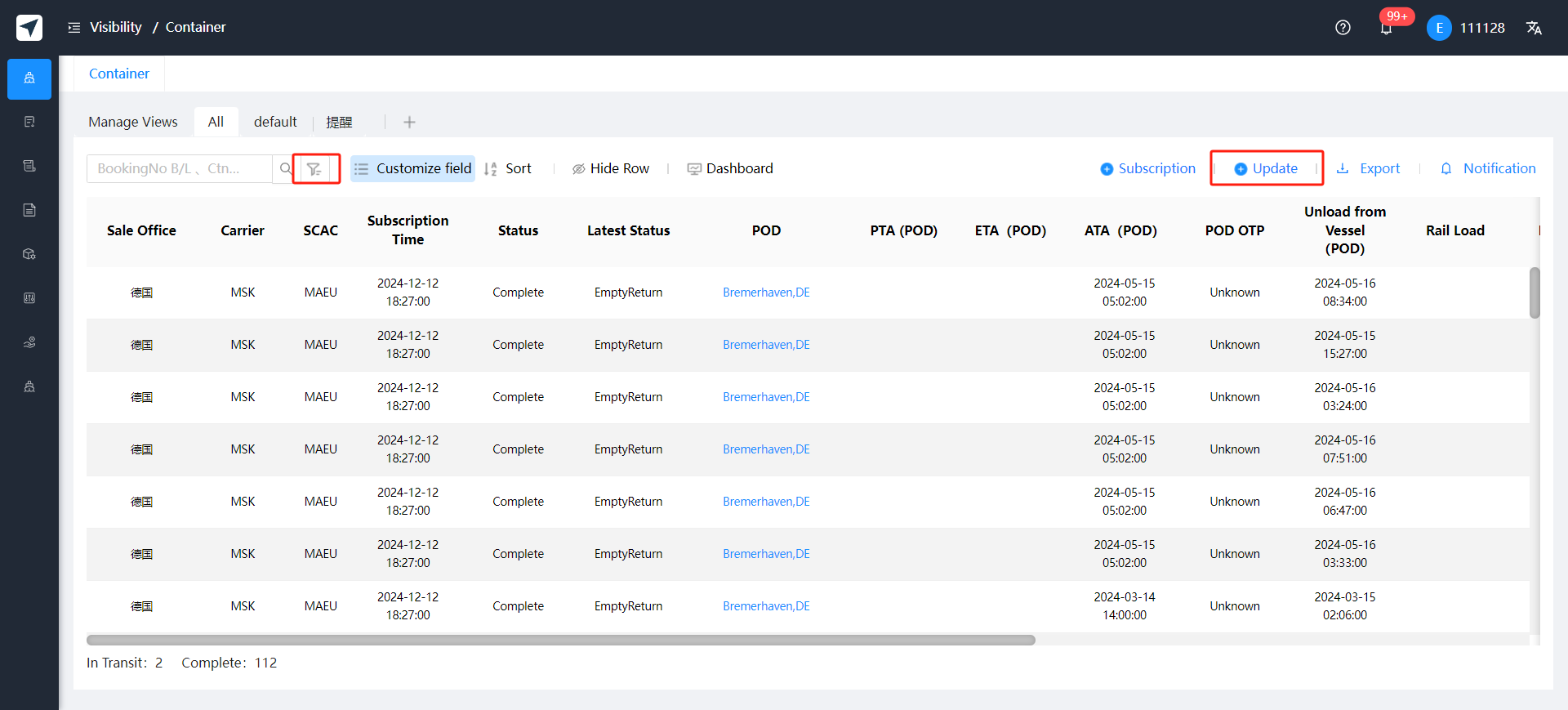 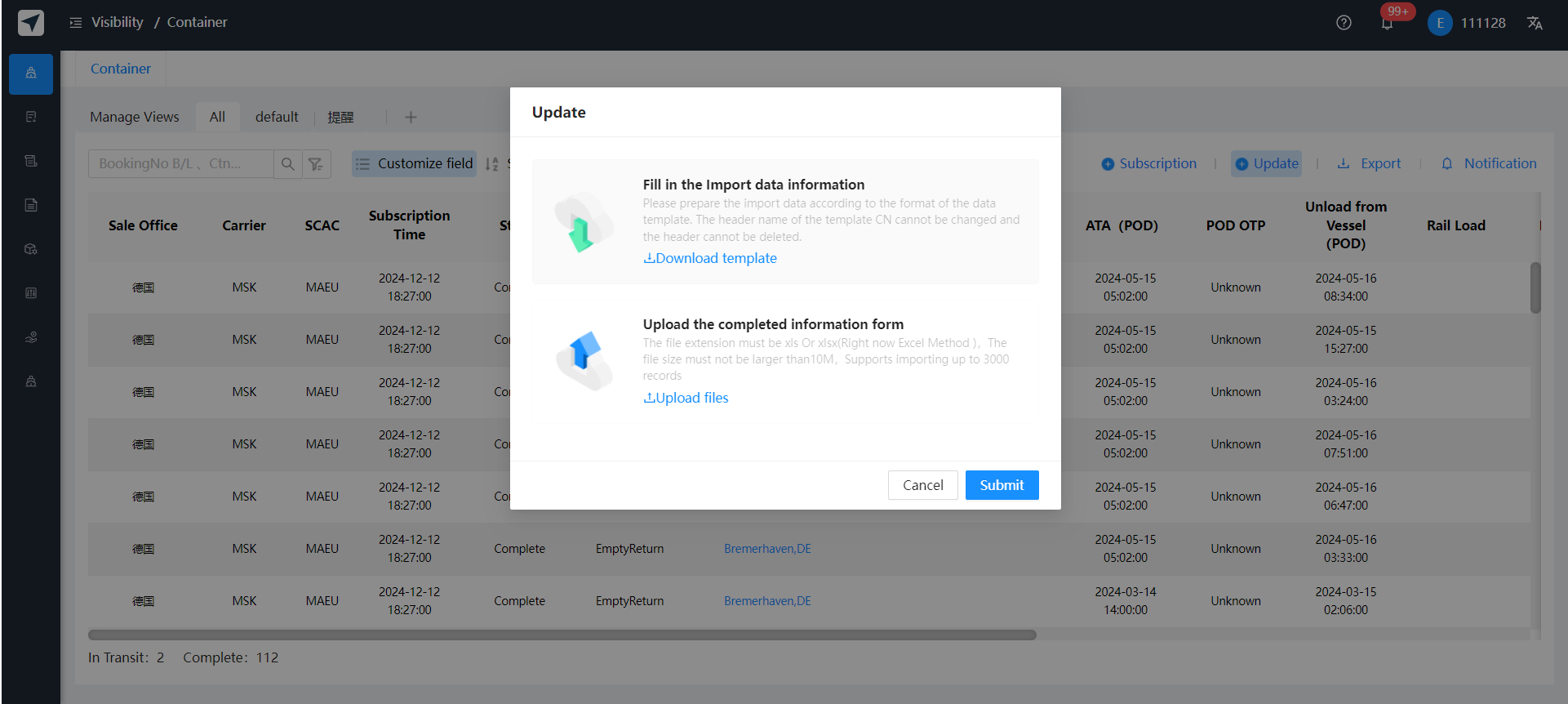 2. 下载模板:需要更新数据的模板,模板中为需要更新的业务数据的ID、订舱号/提单号、集装箱号、业务字段。 点击可下载当前页面中需要绑定/更新业务数据的模板,模板中展示主ID、订舱号/提单号、集装箱号以及业务数据。 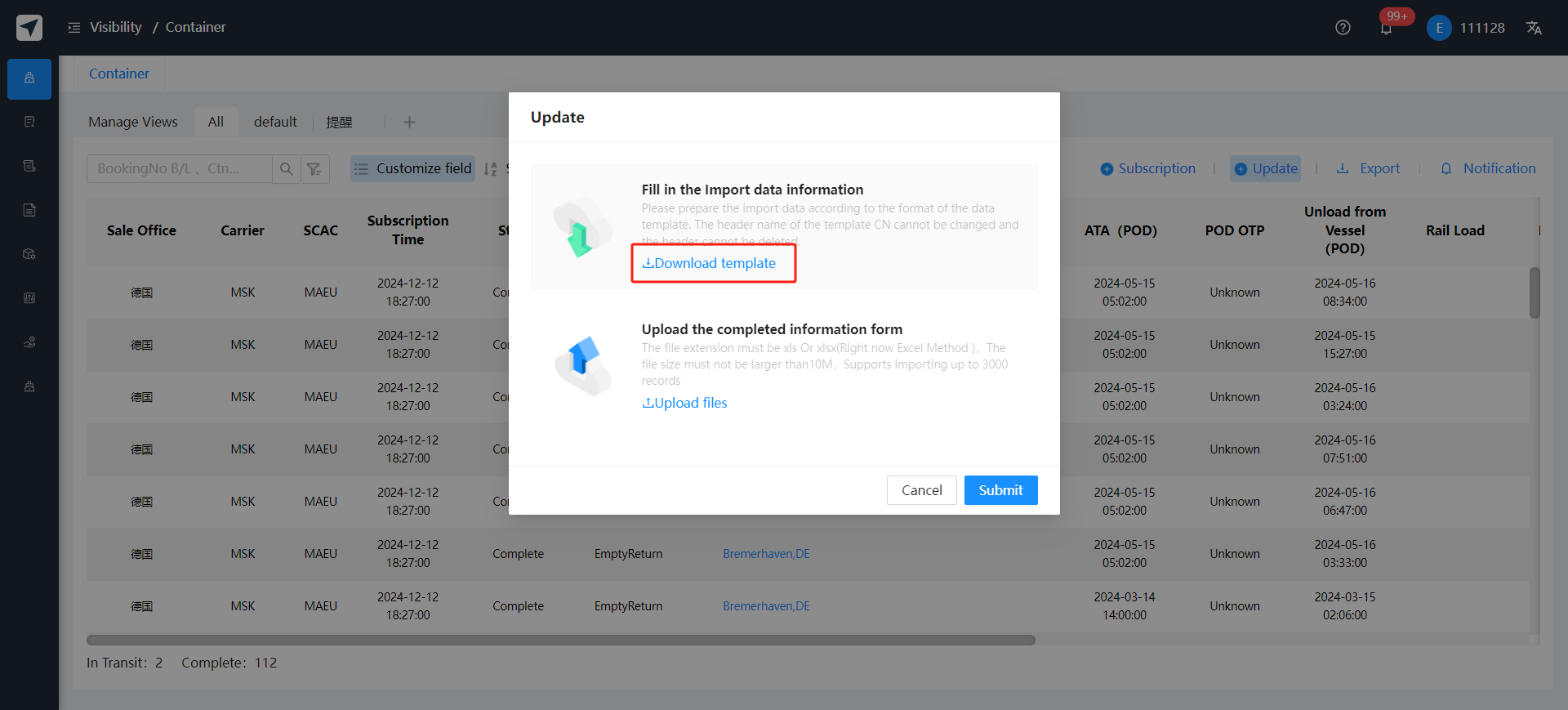 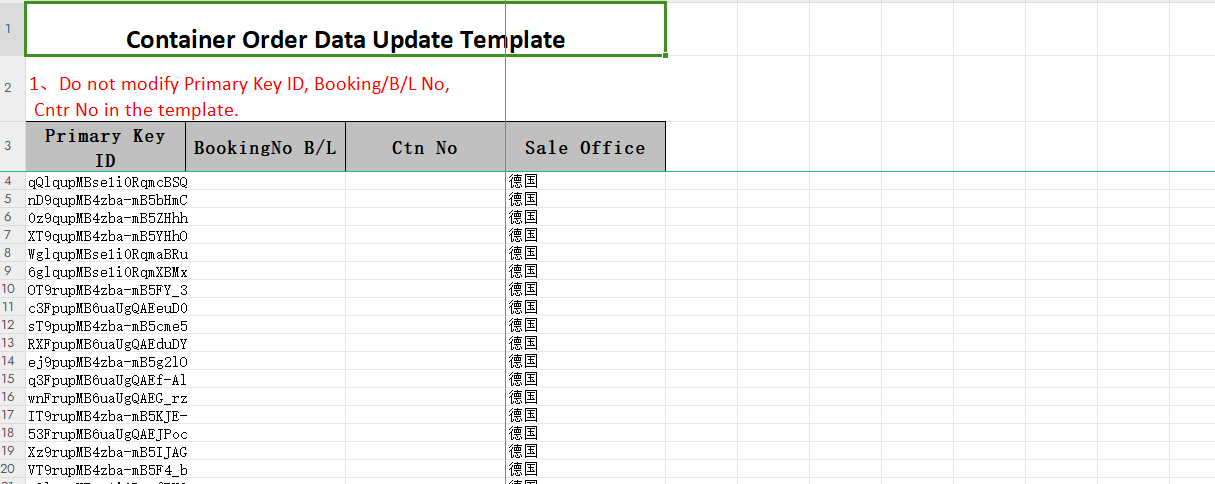 4. 填写业务数据:根据订舱号/提单号、集装箱号,将需要绑定/更新的业务数据填写到相关的字段下。 5. 上传Excel表格:上传填写好业务数据的Excel表格,并点击提交,即可绑定/更新业务数据。 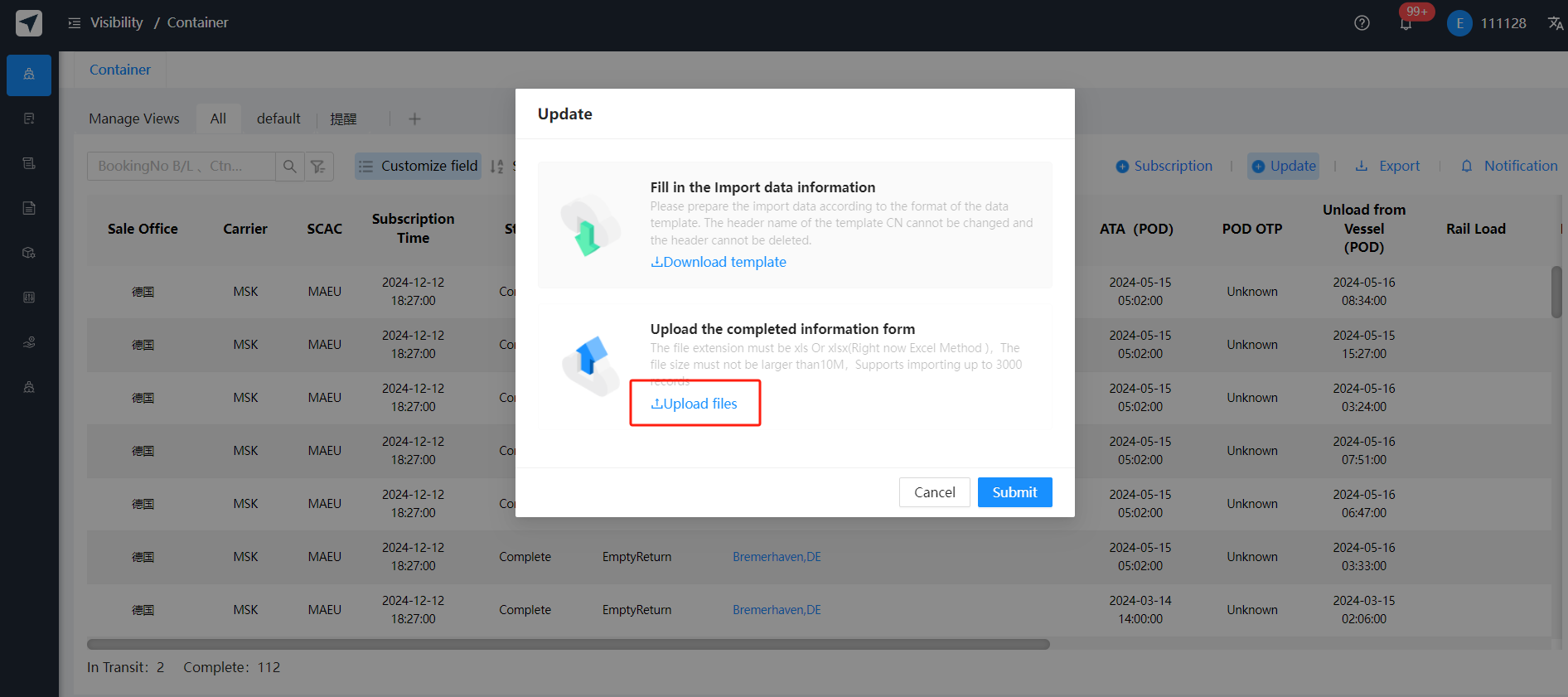 ## 二、查看导入结果 1. 打开【导入记录】页面查看导入结果。如有导入失败记录,则可以点击“下载失败记录”,下载导入失败的数据。 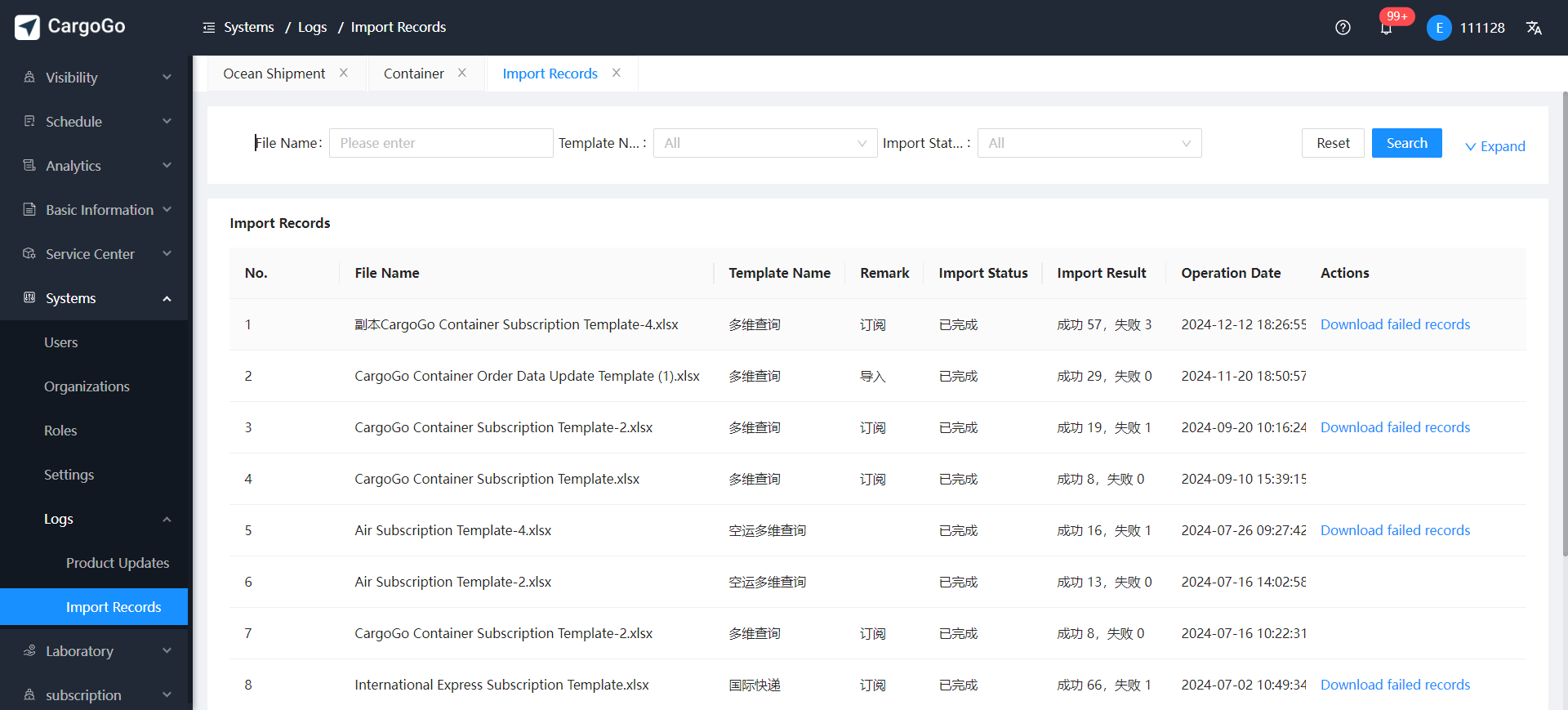 ## 三、手动更新业务数据 1. 鼠标双击需要修改的单元格,单元格变为可编辑状态时,即可修改业务数据,修改完毕后点击空白处即可保存。仅支持修改业务数据,不支持修改物流数据。 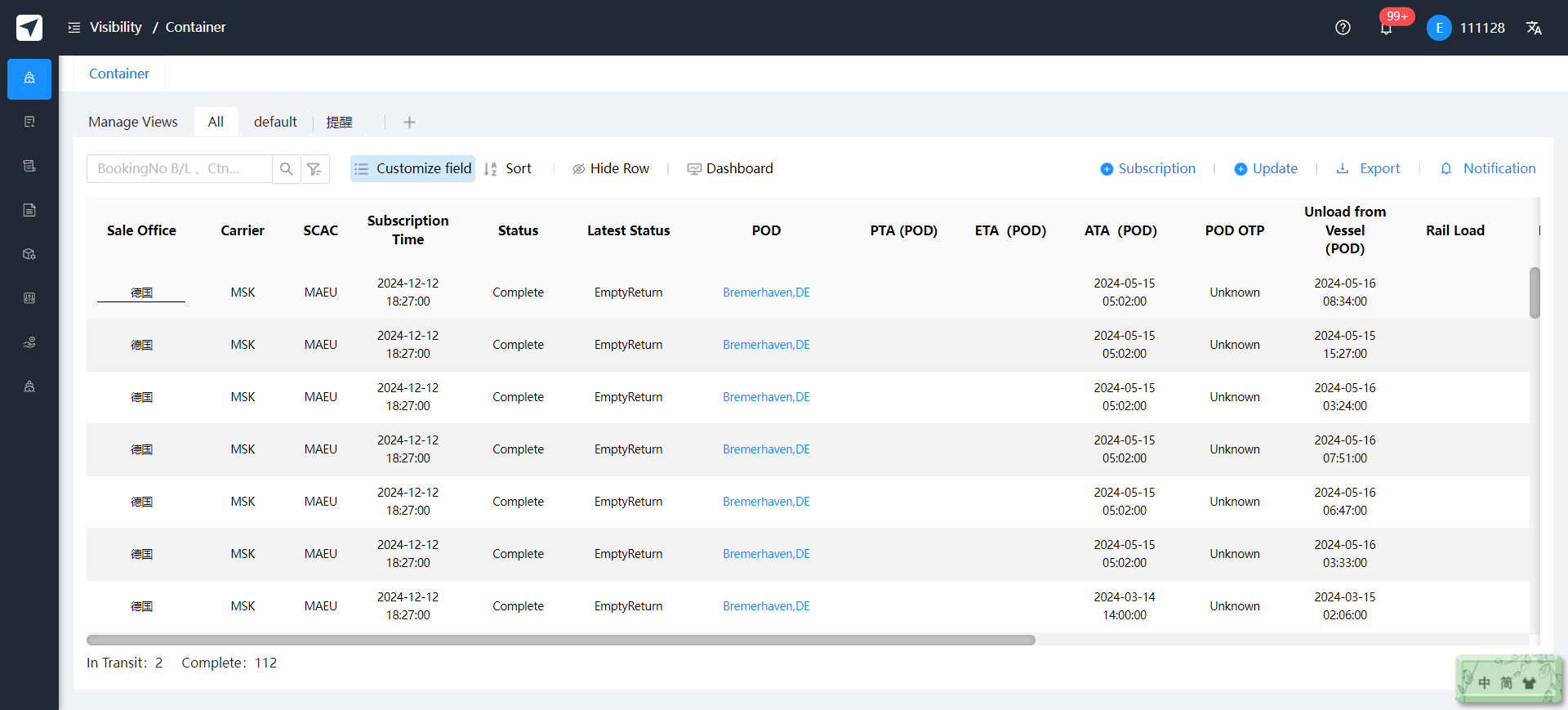
admin
2024年12月27日 13:32
转发文档
上一篇
下一篇
手机扫码
复制链接
手机扫一扫转发分享
复制链接
Markdown文件
分享
链接
类型
密码
更新密码